Cara Membuat Mail Merge Dari Excel Ke Word
Mail merge merupakan salah satu fitur yang ada pada Microsoft Word yang digunakan untuk menggabungkan teks dari Microsoft Excel ke dalam dokumen Word Anda. Dalam artikel kali ini, kita akan membahas cara membuat Mail Merge Dari Excel ke Word yang mudah diikuti bahkan untuk pemula sekalipun.
Apa itu Mail Merge?
Mail merge adalah fitur pada Microsoft Word yang memungkinkan pengguna untuk menggabungkan teks dari Excel atau database lainnya dengan dokumen mereka. Hal ini memungkinkan Anda untuk membuat dokumen yang disesuaikan seperti surat kabar, faktur, notifikasi, dan banyak lagi dengan cepat dan mudah.
Mengapa Mail Merge Penting?
Mail merge sangat penting karena dapat membantu Anda menghemat banyak waktu. Dalam proses ini, Anda hanya perlu memasukkan data yang sama sekali atau hanya sedikit berbeda dari kasus ke kasus, ke dalam Excel dan kemudian menyalinnya ke dokumen Word tanpa perlu menuliskannya satu per satu.
Berikut adalah langkah-langkahnya:
1. Persiapkan Data Excel Anda
Langkah pertama untuk membuat Mail Merge adalah mempersiapkan data Excel Anda. Pastikan bahwa data Excel Anda sesuai dengan dokumen Word Anda.
2. Buat Dokumen Word
Setelah Anda selesai menyiapkan data Excel Anda, langkah selanjutnya adalah membuat dokumen Word. Pastikan dokumen Word Anda memiliki tempat untuk menggabungkan data Excel Anda.
3. Buka Mail Merge Wizard pada Microsoft Word
Untuk membuka Mail Merge wizard, klik Mailings pada Ribbon menu Microsoft Word dan pilih Start Mail Merge.
4. Pilih Tipe File Dokumen
Setelah Anda membuka Mail Merge wizard, Anda perlu memilih jenis dokumen yang ingin diterapkan. Anda dapat memilih antara surat, amplop, atau label. Pilih dokumen Word yang sesuai dengan kebutuhan Anda.
5. Select Recipients
Setelah Anda memilih jenis dokumen Anda, langkah berikutnya adalah memilih penerima dokumen. Pilih antara daftar Excel yang berisi nama-nama penerima atau membuat daftar baru menggunakan Mail Merge Wizard.
6. Masukkan Data Excel ke Dokumen Word
Setelah Anda memilih penerima dokumen, saatnya untuk menambahkan data Excel ke dokumen Word. Tekan Insert Merge Field untuk menambahkan data Excel ke dokumen Word Anda. Pilih entri yang ingin Anda tambahkan ke dokumen Word.
7. Tampilkan Hasil Mail Merge
Setelah Anda menambahkan semua data Excel ke dokumen Word, Anda dapat melihat hasil Mail Merge Anda. Tekan Preview Results untuk melihat hasil akhir Mail Merge.
Sekarang, Anda sudah berhasil membuat Mail Merge dari Excel ke Word!
FAQ
Q: Apakah Mail Merge Dapat Digunakan Pada Program Office Lainnya Selain Microsoft Word?
A: Ya, ada beberapa program yang juga dapat menggunakan fitur Mail Merge seperti Google Docs dan LibreOffice. Namun, untuk panduan kali ini, kita akan fokus pada Microsoft Word.
Q: Dapatkah Saya Menggunakan Mail Merge untuk Mengirim Email Kelompok?
A: Ya, Anda dapat mengirim email Kelompok menggunakan fitur Mail Merge pada Microsoft Outlook. Caranya sama dengan Mail Merge pada Microsoft Word, Anda perlu memilih jenis dokumen sebagai email dan menambahkan penerima email Anda dari daftar Excel pada kolom penerima email. Setelah selesai, Anda dapat mengirim email ke semua penerima dalam satu kali klik.
Berikut adalah video tutorial Mail Merge dari Excel ke Word yang dapat membantu Anda lebih memahami cara membuat Mail Merge:
Gambar-gambar dalam konten:
Cara Membuat Mail Merge Dari Excel Ke Word
Data Excel Ke Word – Ujian
Cara Membuat Mail Merge Di Word 2007 Data Di Excel – Hongkoong
[Tutorial Lengkap] Cara Membuat Mail Merge Di Word 2007 Data Di Excel
Review Of Cara Mail Merge Excel Ke Word Ideas – Pojok Ponsel
Penutup
Dalam artikel ini, kami telah membahas cara membuat Mail Merge dari Excel ke Word dan mengapa fitur ini sangat penting dalam menghemat waktu Anda. Selain itu, kami juga menyediakan dua pertanyaan dan jawaban yang mungkin berguna. Sementara itu, video tutorial di atas dapat menjadi panduan untuk memperjelas cara-cara di dalam artikel ini. Sekarang, Anda dapat membuat dokumen yang lebih mudah dengan menggunakan fitur Mail Merge!
If you are searching about Cara Membuat Mail Merge Di Word 2007 Data Di Excel – Hongkoong you’ve visit to the right web. We have 5 Pics about Cara Membuat Mail Merge Di Word 2007 Data Di Excel – Hongkoong like Review Of Cara Mail Merge Excel Ke Word Ideas – Pojok Ponsel, Data Excel Ke Word – Ujian and also [Tutorial Lengkap] Cara Membuat Mail Merge Di Word 2007 Data Di Excel. Read more:
Cara Membuat Mail Merge Di Word 2007 Data Di Excel – Hongkoong
hongkoong.com
Cara Membuat Mail Merge Dari Excel Ke Word – ALKO YENDRA
www.alkoyendra.com
merge
Review Of Cara Mail Merge Excel Ke Word Ideas – Pojok Ponsel
pojokponsel.com
[Tutorial Lengkap] Cara Membuat Mail Merge Di Word 2007 Data Di Excel
buykeenbison.blogspot.com
membuat merge excel 2007 beserta
Data Excel Ke Word – Ujian
infoutama.github.io
Data excel ke word – ujian. Membuat merge excel 2007 beserta. [tutorial lengkap] cara membuat mail merge di word 2007 data di excel
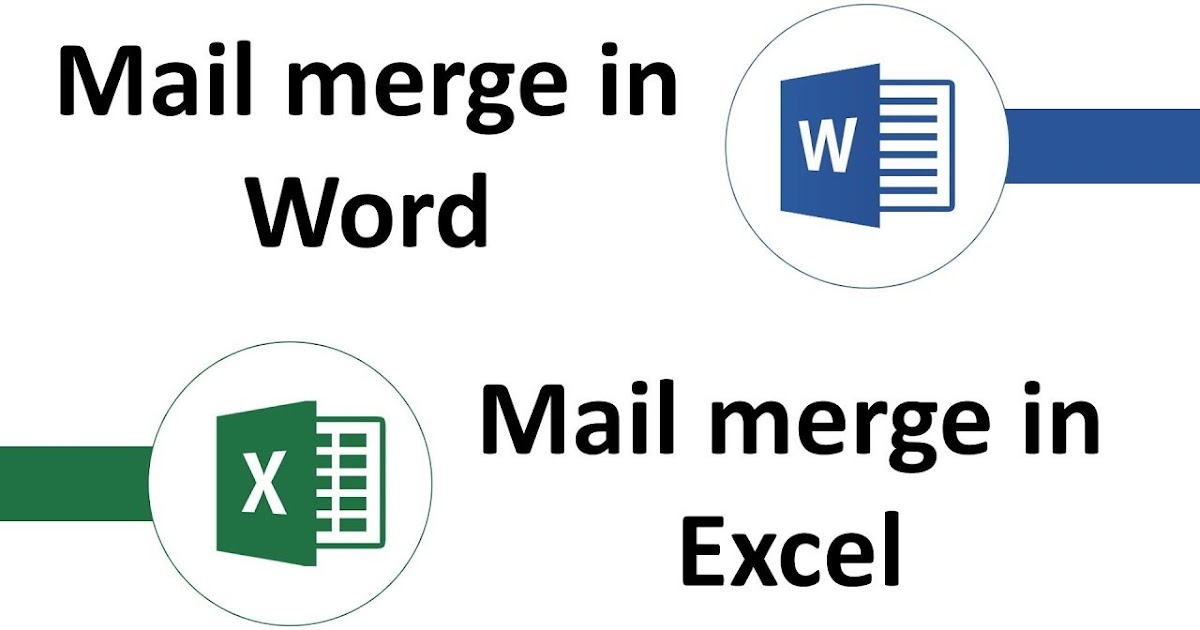


![[Tutorial Lengkap] Cara Membuat Mail Merge Di Word 2007 Data Di Excel](https://1.bp.blogspot.com/-fhy1d0_u6WM/Xu8MJYCDkpI/AAAAAAAAEmM/uJkIfXTyfoYbndg5kdh0SoaN5uLnhSxLQCK4BGAsYHg/s1118/membuat%2Bmail%2Bmerge%2Bdi%2Bword%2B2007.jpg)
